Технологический прогресс не стоит на месте, и теперь мы живем в эпоху современных умных телевизоров, которые приносят нам множество удобств. Однако, даже с такими передовыми технологиями иногда возникают проблемы. Одна из них - телевизор Самсунг не видит подключенную флешку. Это может быть довольно раздражающей ситуацией, которая может мешать нам просматривать наши любимые видео или фотографии.
Если телевизор Самсунг не видит флешку, первым делом следует внимательно проверить, правильно ли подключена флешка. Убедитесь, что она правильно вставлена в порт USB на задней панели телевизора. Некоторые модели телевизоров Самсунг имеют несколько USB-портов, поэтому убедитесь, что выбран правильный порт.
Кроме того, возможно, что проблема связана с самой флешкой. Попробуйте использовать другую флешку или подключить эту флешку к другому устройству, чтобы убедиться, что она работает исправно. Если флешка работает на другом устройстве, но не обнаруживается телевизором Самсунг, то проблема может быть в совместимости. Некоторые модели телевизоров Самсунг не поддерживают определенные форматы файлов или файловые системы, поэтому убедитесь, что флешка соответствует требованиям вашего телевизора.
Питание флешки и USB-порта
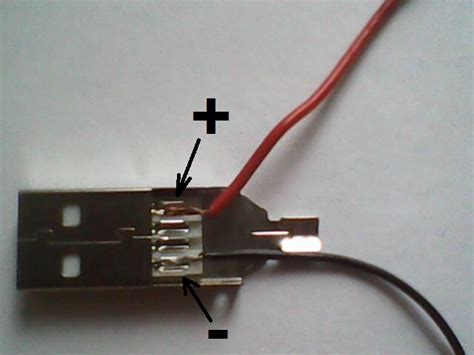
Одной из возможных причин того, что телевизор Самсунг не видит флешку, может быть недостаточное питание флешки или USB-порта.
USB-порт на телевизоре может поставлять ограниченное количество энергии. Если флешка потребляет больше энергии, чем может предоставить USB-порт, то она может не распознаваться. В таком случае попробуйте подключить флешку через USB-концентратор с собственным источником питания.
Также стоит убедиться, что флешка имеет достаточное питание для своей работы. Некоторые флешки требуют больше энергии, чем другие, поэтому если флешка не работает на телевизоре, попробуйте подключить ее к компьютеру или другому устройству, чтобы убедиться, что проблема не в самой флешке.
Убедитесь также, что USB-порт на телевизоре функционирует правильно. Попробуйте подключить другие устройства к USB-порту, чтобы узнать, видит ли телевизор их. Если другие устройства работают, то проблема, скорее всего, в флешке.
Если вы все еще испытываете проблемы с тем, что телевизор Самсунг не видит флешку, не стесняйтесь обратиться за консультацией к производителю или сервисному центру. Они смогут предложить дополнительную помощь и решить проблему.
Форматирование флешки
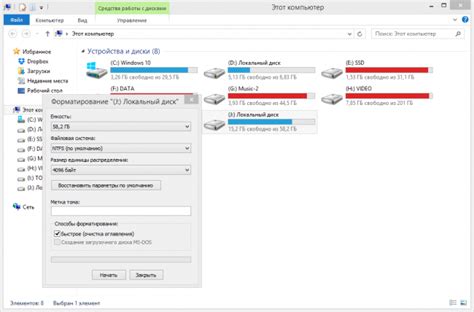
Если ваша флешка была форматирована в другой файловой системе, например, в ExFAT или APFS, то телевизор не сможет ее распознать. Чтобы решить эту проблему, вам потребуется переформатировать флешку в поддерживаемый формат.
Прежде чем форматировать флешку, убедитесь, что на ней нет важных данных, так как форматирование полностью удалит все файлы с нее. Для форматирования флешки вы можете воспользоваться компьютером и специальными программами, такими как "Диспетчер дисков" в операционной системе Windows или "Диск Утилита" в macOS. В этих программах вы сможете выбрать нужный формат файловой системы и начать процесс форматирования.
Если после переформатирования флешки в поддерживаемый формат ваш телевизор Самсунг все еще не видит ее, возможно, проблема заключается в другом аспекте, например, в несовместимости порта USB или неправильном подключении флешки. В таком случае рекомендуется проверить порт USB телевизора и убедиться, что флешка правильно подключена.
| Форматирование флешки | Действия |
|---|---|
| Подготовьте флешку к форматированию. | Удалите все важные данные с флешки, так как они будут удалены после форматирования. |
| Подключите флешку к компьютеру. | Используйте кабель USB для соединения флешки с компьютером. |
| Запустите программу для форматирования. | Откройте "Диспетчер дисков" в операционной системе Windows или "Диск Утилита" в macOS. |
| Выберите нужный формат файловой системы. | В программе выберите FAT32 или NTFS в качестве формата файловой системы. |
| Начните процесс форматирования. | Нажмите кнопку "Форматировать" и подождите завершения процесса. |
Обновление прошивки телевизора

Чтобы обновить прошивку телевизора, необходимо выполнить следующие шаги:
1. Проверьте доступность новой версии прошивки.
Перейдите на официальный сайт Самсунг, найдите страницу с поддержкой вашей модели телевизора. В разделе «Загрузки» найдите последнюю доступную версию прошивки. Проверьте, соответствует ли она вашей модели телевизора и предназначена ли для вашего региона.
2. Загрузите прошивку на флешку.
Скачайте файл прошивки на компьютер, подключите флешку и скопируйте файлы прошивки на нее. Убедитесь, что флешка отформатирована в FAT32 и что файлы прошивки расположены в корневом каталоге флешки, а не в подкаталоге.
3. Подготовьте телевизор для обновления прошивки.
Выключите телевизор, извлеките все подключенные устройства, включая флешку. Оставьте телевизор отключенным от сети на несколько минут.
4. Обновите прошивку телевизора.
Включите телевизор и подключите флешку с файлами прошивки. Перейдите в меню «Настройки», выберите раздел «Поддержка» или «Обновление программного обеспечения», затем выберите «Обновить прошивку» или аналогичную опцию. Следуйте инструкциям на экране, чтобы запустить процесс обновления прошивки. Подождите, пока телевизор не завершит обновление и автоматически не перезагрузится.
После обновления прошивки у вас должна появиться возможность использовать флешку в телевизоре Самсунг. Если проблема не была решена, рекомендуется обратиться в сервисный центр Самсунг или связаться с официальной службой поддержки для получения дальнейшей помощи.
Неправильный порт USB

Чтобы проверить, правильно ли вы используете порт USB, обратитесь к руководству по эксплуатации своего телевизора или проверьте его спецификации на официальном сайте Samsung. Обычно порт, предназначенный для подключения устройств хранения данных, помечается символом USB или USB/HDD.
Если вы не можете найти правильный порт USB, обратитесь в службу поддержки Samsung или обратитесь к профессионалам, чтобы они помогли вам определить подходящий порт для подключения флешки.
Проблемы с настройками телевизора

Если ваш телевизор Samsung не видит флешку, возможно, причина кроется в неправильных настройках устройства.
1. Убедитесь, что вам удалось правильно подключить флешку к телевизору. Проверьте, что флешка вставлена в порт USB телевизора и что она не повреждена.
2. Проверьте настройки USB-порта вашего телевизора. Чтобы это сделать, откройте меню на телевизоре и найдите раздел "Источники" или "Входы". Проверьте, включена ли функция распознавания USB-устройств.
3. Убедитесь, что настройки формата файлов на вашей флешке совместимы с форматами, которые поддерживает ваш телевизор. Некоторые модели телевизоров Samsung могут поддерживать только определенные форматы файлов.
4. Отключите функцию автоматического обновления ПО телевизора. Иногда обновление программного обеспечения может привести к конфликтам с подключенными устройствами, включая флешки.
5. Если проблема остается нерешенной, попробуйте сбросить настройки телевизора к заводским. Это может помочь исправить любые неправильные настройки, которые могут привести к проблемам с распознаванием флешки.
Если после всех этих действий ваш телевизор Samsung все еще не видит флешку, возможно, проблема кроется в самой флешке или в телевизоре. Рекомендуется обратиться в сервисный центр для диагностики и ремонта устройства.
Некорректная работа флешки
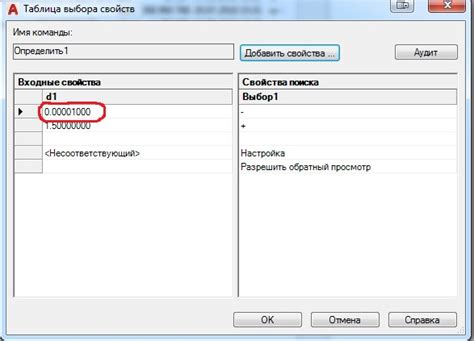
Если телевизор Самсунг не видит подключенную флешку, причиной может быть некорректная работа самой флешки. Вот несколько возможных причин и их решений:
1. Флешка не поддерживается телевизором: Проверьте, поддерживает ли ваш телевизор модель флешки. Некоторые старые модели телевизоров не могут работать с большим объемом памяти, например, флешками ёмкостью более 32 ГБ. В таком случае, попробуйте подключить флешку меньшей емкости.
2. Форматирование флешки: Проверьте, в какой файловой системе отформатирована флешка. Телевизор Самсунг может поддерживать файловые системы FAT32 и NTFS. Убедитесь, что флешка отформатирована в одной из этих систем. Если флешка имеет другую файловую систему, вам нужно переформатировать ее с помощью компьютера в подходящий формат.
3. Повреждение флешки: Флешка может быть повреждена физически или иметь ошибки в файловой системе. Попробуйте проверить флешку на другом устройстве, чтобы убедиться, что она работает. Если флешка повреждена или неисправна, замените ее.
4. Неправильное подключение флешки: Убедитесь, что вы правильно подключили флешку к телевизору. Проверьте, что флешка полностью вставлена в порт USB телевизора и что нет дополнительных переходников или разветвителей USB между телевизором и флешкой. Попробуйте также подключить флешку к другому порту USB на телевизоре.
Если проблема с некорректной работой флешки не решена с помощью данных указаний, рекомендуется обратиться к сервисному центру Самсунг для дальнейшей диагностики и ремонта телевизора.
Возможные проблемы с USB-кабелем

Если ваш телевизор Самсунг не видит флешку, одна из возможных причин может быть связана с проблемами USB-кабеля. Вот некоторые распространенные проблемы, которые могут возникнуть с USB-кабелем, а также их возможные решения:
| Проблема | Решение |
|---|---|
| 1. Повреждение кабеля | Проверьте кабель на наличие физических повреждений, таких как трещины или разрывы. Если кабель поврежден, замените его новым. |
| 2. Неплотное соединение | Убедитесь, что USB-кабель правильно подключен как к телевизору, так и к флешке. Проверьте, что кабель плотно вошел в разъемы и не двигается. |
| 3. Несовместимость кабеля | Убедитесь, что USB-кабель подходит для вашего конкретного телевизора Самсунг. Некоторые кабели могут быть несовместимы с определенными моделями телевизоров. |
| 4. Перегрузка USB-порта | Если у вас подключено слишком много устройств к USB-портам телевизора, это может привести к неполадкам. Отсоедините ненужные устройства и попробуйте снова подключить флешку. |
Если после проверки и решения возможных проблем с USB-кабелем телевизор Самсунг все еще не видит флешку, попробуйте применить другие методы для устранения этой проблемы.



